
Heb je ooit je favoriete film op je computer willen bekijken terwijl je op je bed ligt en niet te hoeven bewegen om het volume aan te passen of saaie scenes over te slaan? Of vraag je je af hoe je een belangrijk document opgeslagen op je PC kunt bewerken met je mobiele telefoon? In deze gevallen, kan het tonen van je scherm op je telefoon nuttig zijn. Je zou kunnen denken dat dit ingewikkeld is, maar maak je geen zorgen, want hier zijn de beste manieren waarop je kunt PC naar Android streamen.
Hoe PC naar Android-Telefoon Streamen
ApowerMirror

Om makkelijk je PC op Android te tonen kan je ApowerMirror gebruiken. Dit is een professioneel schermspiegelingsprogramma vol met nuttige functies. Naast het tonen van een telefoonscherm op PC, kan het ook activiteiten opnemen en screenshots nemen van je smartphones. De laatste versie van de applicatie bevat nieuwe functionaliteit die gebruikers toelaat om hun PC vanop Android-telefoons draadloos te controleren. Je kunt dus altijd een film of lied afspelen en pauzeren, naar een ander venster navigeren, en je favoriete computerspel lanceren zelfs wanneer je je ver van je PC bevindt. Verder kan je hiermee ook je telefoons toetsenbord gebruiken om te typen. Er is een ook ingebouwde markeerder voor het geval je iets zou moeten benadrukken of lijnen en figuren tekenen. Scrol omlaag om leren hoe je PC naar Android spiegelen kunt.
- Download de laatste versie van ApowerMirror op je computer en Android-telefoon.
- Voer daarna de applicatie uit op je apparaten en zorg ervoor dat ze beide verbonden zijn met hetzelfde Wi-Fi-netwerk.
- Op je Android, tik op de M blauwer knop onderaan je scherm en kies de naam van je computer uit de gedetecteerde apparaten.
- Ten laatste, tik op “Computerscherm Spiegelen” om het spiegelingsproces te starten.
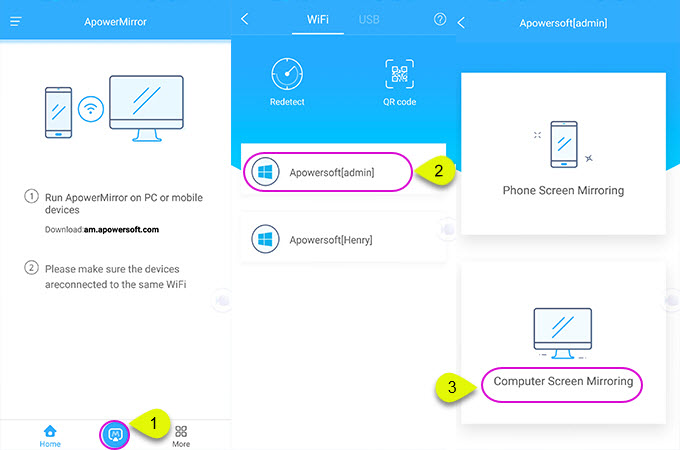
Chrome Remote Desktop

Chrome Remote Desktop is een andere tool die je kunt gebruiken. Gemaakt door Google, is dit een applicatie-extensie die beschikbaar is op de Chrome Store. Hiermee kan je je computerscherm delen met andere gebruikers die dezelfde applicatie gebruiken. Je kunt elk bestand opgeslagen op je PC streamen en controleren op je mobiele scherm. De app garandeert dat alle sessies op afstand goed gecodeerd zen beveiligd zijn op alle apparaten. Het heeft bijvoorbeeld privé PIN-bescherming die veranderd kan worden telkens je de tool gebruikt. Plus, er is ook een eenmalige Toegangscode die je naar anderen kunt sturen als ze je scherm tijdelijk zouden willen controleren. Nadat de sessie afgerond is, zal de code vervallen en niet meer bruikbaar zijn. Hier zijn de stappen om te volgen voor PC op Android delen.
- Download en installeer Chrome Remote Desktop op je Chrome browser. Meld je aan op je Gmail-account en lanceer de app eens de installatie afgerond is.
- In het pop-upvenster klik je op “Starten” onder Mijn Computers. De app zal je dan vragen om Chrome Remote Desktop Host; klik simpelweg op “Aanvaarden en Installeren”.
- Klik op “Verbinding op afstand toestaan” en geef de PIN in die je wilt gebruiken.
- Navigeer nu naar de Google Play Store en installeer de mobiele versie van de applicatie. Eens klaar, open de app en onder Mijn Computers, tik op de naam van je apparaat.
- Geef het wachtwoord in en klik op “Verbinden”.
VNC Viewer

Laast op de lijst is VNC Viewer. Dit is een indrukwekkende applicatie die verschillende computer operating systems ondersteunt zoals Windows, Linux, en Mac. Met meer dan een miljoen downloads wordt het beschouwd als een van de beste applicaties om een computer op afstand te bedienen. Zoals Chrome Remote Desktop heeft VNC Viewer wachtwoordbescherming wat de veiligheid van de data op je computer versterkt tijdens het delingsproces. Bekijk onderstaande instructies voor computer op Android tonen.
- Installeer VNC Viewer op je computer en Android-telefoon. Creëer een RealVNB-account en meld je aan op beide apparaten.
- Schakel hotspot in op je telefoon en verbind de computer met dat netwerk.
- Op je mobiele telefoon, tik op de groene plusknop en geef dan het IP-adres en naam van je computer in. Klik op “Creëren” en klik op “Verbinden”.
- Geef nu de PIN in die je ingesteld hebt om je PC te spiegelen.
Hierboven staan de applicaties waaruit je kunt kiezen. Als je gewoon wilt je PC op je Android bekijken, kies dan voor VNC Viewer of Chrome Remote Desktop. Maar als je een applicatie nodig hebt die meer kan doen, dan is ApowerMirror je beste optie.